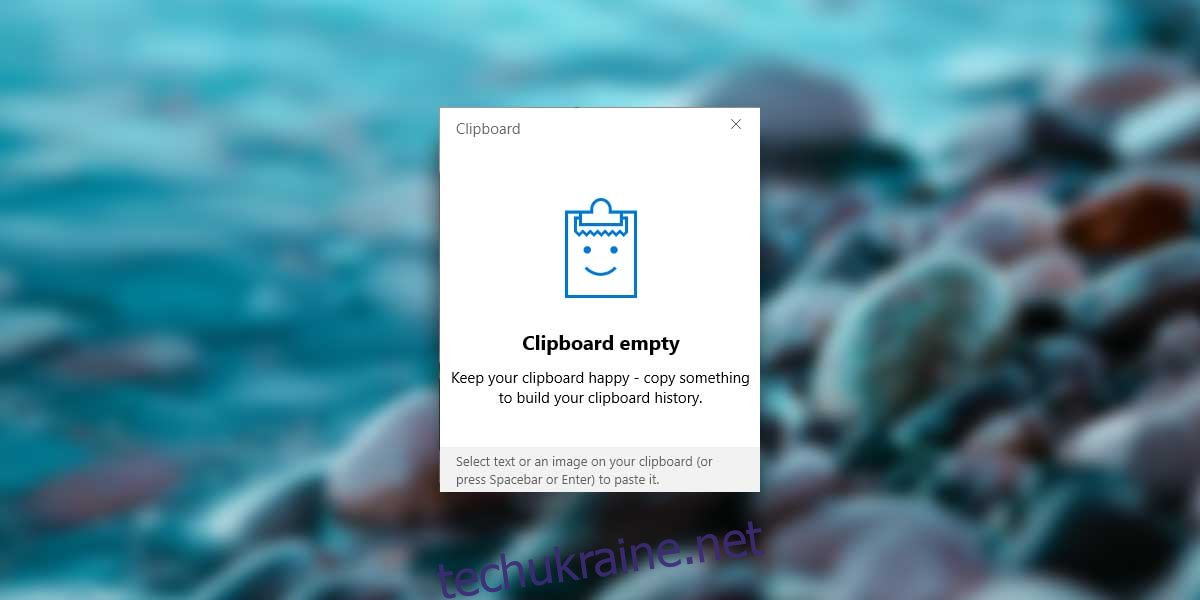У Windows протягом усього свого життя був базовий буфер обміну. Сама Windows пройшла роки і роки ітерацій, але буфер обміну залишився тим самим. Хоча це нарешті змінюється. Windows 10 Insider Build 17666 має нову функцію, яка дозволить вам переглядати та синхронізувати історію буфера обміну на пристроях Windows 10. Ця функція є частиною Redstone 5 і вийде приблизно в жовтні 2018 року.
Ця функція доступна, тому вам не доведеться турбуватися про те, що Microsoft раптом отримає доступ до всього, що ви копіюєте та вставляєте з буфера обміну. Він підтримує текст і зображення, і, зрештою, він може навіть підтримувати файли. Ви можете зберегти лише історію елементів, але не синхронізувати їх між своїми пристроями.
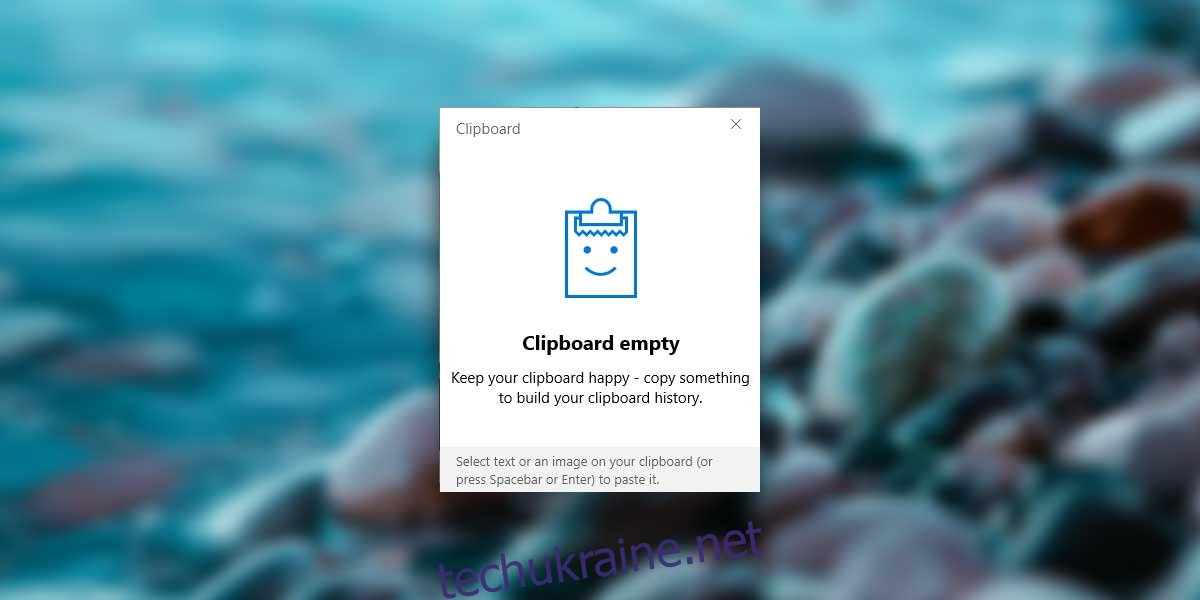
Історія буфера обміну в Windows 10
Щоб увімкнути історію буфера обміну в Windows 10, відкрийте програму «Налаштування» та перейдіть до групи налаштувань «Система». Прокрутіть вниз, і ви побачите вкладку буфера обміну. На вкладці Буфер обміну ввімкніть параметр «Зберегти декілька елементів».
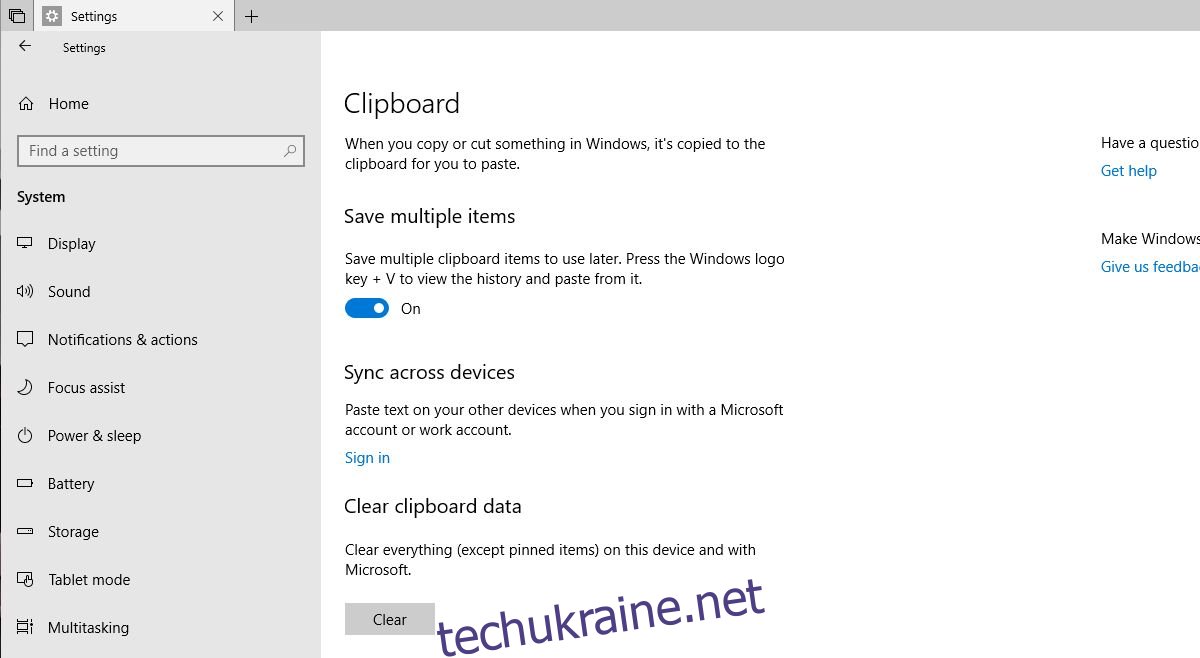
Це дозволить вам зберегти та викликати кілька елементів з історії вашого буфера обміну. Ви можете викликати його за допомогою комбінації клавіш Win + V. У нижньому правому куті екрана відкриється невелике спливаюче вікно, яке покаже вам нещодавні елементи, які ви скопіювали в буфер обміну. Якщо ви скопіювали зображення, вам буде показано його попередній перегляд. Ви можете клацнути елемент і скопіювати його знову, або ви можете закріпити його у верхній частині маленької панелі. Біля кожного запису є кнопка закриття, за допомогою якої можна видалити елемент з історії.
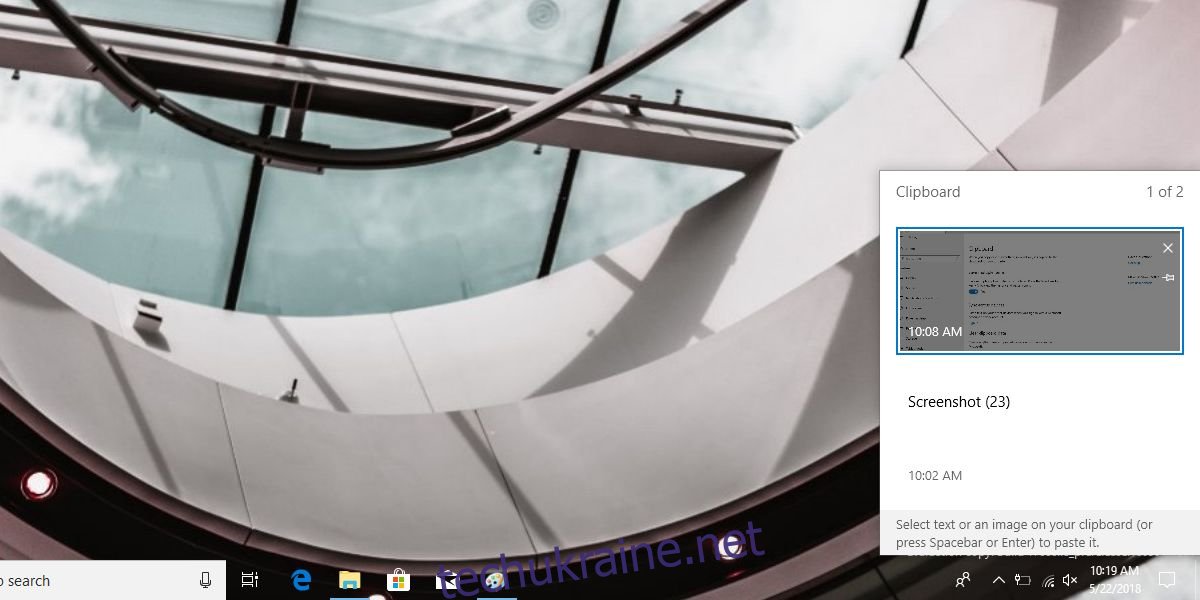
Якщо ви хочете синхронізувати буфер обміну на кількох пристроях, поверніться до того самого екрана налаштувань і прокрутіть ще трохи вниз. Ви побачите опцію «Синхронізувати між пристроями», для якої потрібно ввійти за допомогою облікового запису Microsoft. Ви не можете синхронізувати елементи буфера обміну, не ввійшовши в обліковий запис Microsoft.
Очевидно, що функція все ще знаходиться на початковій стадії, і коли ми почали її тестувати, вона не могла скопіювати файли. Якщо ви відкрили зображення в редакторі зображень, а потім скопіювали його, наприклад, відкрили зображення в Paint і натиснули Ctrl+A і Ctrl+C, зображення відобразиться на панелі буфера обміну.
Очевидно, тут є проблеми з конфіденційністю. Якщо ви не довіряєте Microsoft свої дані буфера обміну, не вмикайте функцію синхронізації. Якщо ви вирішите скористатися цією функцією, вам потрібно бути обережним, які дані ви копіюєте в буфер обміну. Єдине, про що ви повинні бути обережні, це конфіденційна інформація, як-от паролі або номери кредитних карток. Якщо ви все-таки скопіюєте його в буфер обміну, переконайтеся, що ви видалили його відразу з історії.